Avtor:
Gregory Harris
Datum Ustvarjanja:
8 April 2021
Datum Posodobitve:
1 Julij. 2024

Vsebina
- Koraki
- 1. del 3: Kako povezati računalnike
- 2. del 3: Skupna raba datotek v sistemu Windows
- 3. del 3: Skupna raba datotek v sistemu Mac OS X
- Nasveti
- Opozorila
Ta članek vam bo pokazal, kako povezati dva računalnika s kablom Ethernet. V tem primeru lahko izmenjate datoteke med računalniki z nastavitvami skupne rabe.
Koraki
1. del 3: Kako povezati računalnike
 1 Ugotovite, ali imajo računalniki vrata Ethernet. To so velika pravokotna vrata, označena s trikotno ikono. Običajno so vrata Ethernet na stranski (prenosni) ali zadnji (namizni) plošči.
1 Ugotovite, ali imajo računalniki vrata Ethernet. To so velika pravokotna vrata, označena s trikotno ikono. Običajno so vrata Ethernet na stranski (prenosni) ali zadnji (namizni) plošči. - V računalnikih iMac so vrata Ethernet na zadnji strani monitorja.
 2 Kupite vmesnik USB na Ethernet (če je potrebno). To storite, če vaš računalnik nima vrat Ethernet. Ta adapter se prodaja v trgovinah z elektroniko ali v spletnih računalniških trgovinah.
2 Kupite vmesnik USB na Ethernet (če je potrebno). To storite, če vaš računalnik nima vrat Ethernet. Ta adapter se prodaja v trgovinah z elektroniko ali v spletnih računalniških trgovinah. - Če imate Mac, preverite vrata USB. Vaš računalnik ima lahko samo vrata USB-C (ovalna, ne pravokotna)-v tem primeru kupite adapter Ethernet-USB / C ali adapter USB-USB / C.
 3 Preverite, ali imate križni kabel Ethernet. Večina ethernetnih vrat podpira običajne ethernetne in ethernetne križne kable, vendar se bo s križnim kablom izognili morebitnim napakam. Če želite ugotoviti, ali imate navzkrižni kabel, poglejte barvo žic vtičev na obeh koncih kabla:
3 Preverite, ali imate križni kabel Ethernet. Večina ethernetnih vrat podpira običajne ethernetne in ethernetne križne kable, vendar se bo s križnim kablom izognili morebitnim napakam. Če želite ugotoviti, ali imate navzkrižni kabel, poglejte barvo žic vtičev na obeh koncih kabla: - Če je vrstni red žic na obeh koncih kabla drugačen, gre za križni kabel.
- Če je vrstni red žic enak na obeh koncih kabla, je to običajen kabel. S tem kablom lahko povežete večino računalnikov, če pa povezujete starejše računalnike, je bolje kupiti križni kabel.
 4 En konec kabla Ethernet priključite na prvi računalnik. Priključite kabel Ethernet v vrata Ethernet prvega računalnika.
4 En konec kabla Ethernet priključite na prvi računalnik. Priključite kabel Ethernet v vrata Ethernet prvega računalnika. - Če uporabljate vmesnik USB na Ethernet, najprej priključite adapter na vrata USB v računalniku.
 5 Drugi konec kabla Ethernet priključite na drugi računalnik. Drugi vtič kabla Ethernet vstavite v vrata Ethernet drugega računalnika.
5 Drugi konec kabla Ethernet priključite na drugi računalnik. Drugi vtič kabla Ethernet vstavite v vrata Ethernet drugega računalnika. - Če uporabljate vmesnik USB na Ethernet, najprej priključite adapter na vrata USB v računalniku.
2. del 3: Skupna raba datotek v sistemu Windows
 1 Odprite nadzorno ploščo. Kliknite Start
1 Odprite nadzorno ploščo. Kliknite Start  v spodnjem levem kotu zaslona vnesite Nadzorna plošča in kliknite »Nadzorna plošča« na vrhu menija.
v spodnjem levem kotu zaslona vnesite Nadzorna plošča in kliknite »Nadzorna plošča« na vrhu menija.  2 Kliknite na Omrežje in internet. Nahaja se sredi okna nadzorne plošče.
2 Kliknite na Omrežje in internet. Nahaja se sredi okna nadzorne plošče. - Ta korak preskočite, če vidite majhne ikone ali velike ikone v meniju Pogled (v zgornjem desnem kotu okna).
 3 Kliknite na Center za omrežje in skupno rabo. To povezavo najdete na vrhu okna.
3 Kliknite na Center za omrežje in skupno rabo. To povezavo najdete na vrhu okna. - Če meni Pogled (v zgornjem desnem kotu okna) prikazuje majhne ikone ali velike ikone, je možnost Središče za omrežje in skupno rabo na desni strani strani.
 4 Kliknite na Dodatne možnosti skupne rabe. Nahaja se v zgornjem levem kotu okna.
4 Kliknite na Dodatne možnosti skupne rabe. Nahaja se v zgornjem levem kotu okna.  5 Potrdite polje zraven »Omogoči skupno rabo datotek in tiskalnikov«. To možnost boste našli pod Skupna raba datotek in tiskalnikov.
5 Potrdite polje zraven »Omogoči skupno rabo datotek in tiskalnikov«. To možnost boste našli pod Skupna raba datotek in tiskalnikov.  6 Kliknite na Shrani spremembe. To je blizu dna okna. S tem boste shranili spremembe in omogočili skupno rabo datotek v računalniku.
6 Kliknite na Shrani spremembe. To je blizu dna okna. S tem boste shranili spremembe in omogočili skupno rabo datotek v računalniku.  7 Ustvarite mapo v skupni rabi. Če si želite ogledati in urediti datoteke v mapi v skupni rabi iz drugega računalnika, sledite tem korakom:
7 Ustvarite mapo v skupni rabi. Če si želite ogledati in urediti datoteke v mapi v skupni rabi iz drugega računalnika, sledite tem korakom: - odprite mapo za skupno rabo;
- pojdite na zavihek "Dostop";
- kliknite na "Določeni ljudje";
- kliknite puščico navzdol in v meniju izberite »Vse«;
- kliknite Skupna raba> Končano.
 8 Odprite mapo v skupni rabi. To lahko storite z raziskovalcem:
8 Odprite mapo v skupni rabi. To lahko storite z raziskovalcem: - preverite, ali je mapa v skupni rabi v omrežnem računalniku z operacijskim sistemom Windows ali Mac OS X;
- odprite okno Explorerja
 ;
; - kliknite na ime drugega računalnika v levi stranski vrstici;
- po potrebi vnesite geslo za drugi računalnik;
- odprite mapo v skupni rabi za ogled datotek.
3. del 3: Skupna raba datotek v sistemu Mac OS X
 1 Odprite meni Apple
1 Odprite meni Apple  . V zgornjem levem kotu zaslona kliknite logotip Apple. Odpre se meni.
. V zgornjem levem kotu zaslona kliknite logotip Apple. Odpre se meni.  2 Kliknite na Sistemske nastavitve. To možnost boste našli v meniju. Odpre se okno Sistemske nastavitve.
2 Kliknite na Sistemske nastavitve. To možnost boste našli v meniju. Odpre se okno Sistemske nastavitve.  3 Kliknite na Splošni dostop. To je v oknu Sistemske nastavitve. Odpre se okno Skupna raba.
3 Kliknite na Splošni dostop. To je v oknu Sistemske nastavitve. Odpre se okno Skupna raba.  4 Potrdite polje poleg skupne rabe datotek. To možnost boste našli na levi strani okna Skupna raba.
4 Potrdite polje poleg skupne rabe datotek. To možnost boste našli na levi strani okna Skupna raba.  5 Spremenite ločljivost za možnost »Vsi«. Kliknite ikono na desni strani "Vsi" in nato v meniju izberite "Branje in pisanje". Zdaj si lahko ogledate in uredite vsebino mape v skupni rabi v drugem računalniku.
5 Spremenite ločljivost za možnost »Vsi«. Kliknite ikono na desni strani "Vsi" in nato v meniju izberite "Branje in pisanje". Zdaj si lahko ogledate in uredite vsebino mape v skupni rabi v drugem računalniku.  6 Ustvarite mapo v skupni rabi. Za to:
6 Ustvarite mapo v skupni rabi. Za to: - kliknite »+« pod seznamom map v skupni rabi v oknu »V skupni rabi«;
- poiščite mapo, ki jo želite dati v skupno rabo;
- kliknite mapo, da jo izberete;
- kliknite »Dodaj«, če želite mapo dodati na seznam map v skupni rabi.
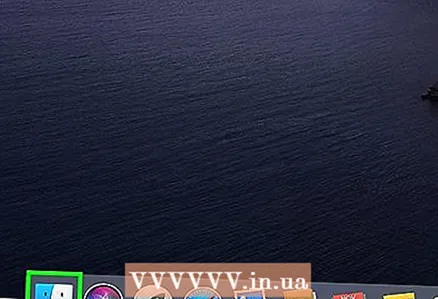 7 Odprite mapo v skupni rabi. To lahko storite s pomočjo Finderja:
7 Odprite mapo v skupni rabi. To lahko storite s pomočjo Finderja: - preverite, ali je mapa v skupni rabi v omrežnem računalniku z operacijskim sistemom Windows ali Mac OS X;
- odprite Finder
 ;
; - kliknite na ime drugega računalnika v levi stranski vrstici;
- po potrebi vnesite geslo za drugi računalnik;
- odprite mapo v skupni rabi za ogled datotek.
Nasveti
- Internet lahko delite tudi iz računalnika z operacijskim sistemom Windows ali Mac OS X, ko sta oba računalnika povezana prek ethernetnega kabla.
Opozorila
- Ko končate s prenosom datotek med računalnikoma, izklopite skupno rabo datotek.



